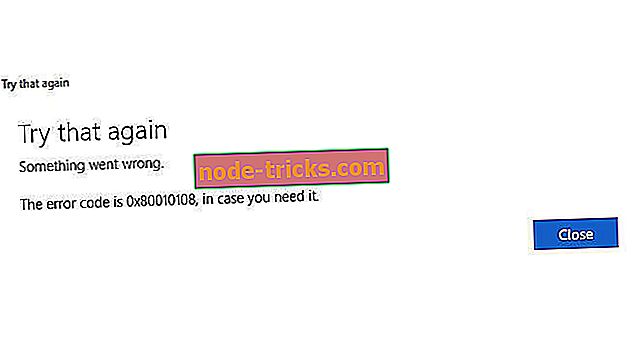Ako opraviť poškodené .NET Framework otázky
Ako opraviť .NET Framework v systéme Windows 10
- Spustite nástroj Kontrola systémových súborov
- Otvorte nástroj .NET Framework Repair Tool
- Oprava .NET Framework prostredníctvom programov a funkcií
- Preinštalujte .NET Framework
NET Framework je runtime prostredie a programovací rámec, ktorý je nevyhnutný pre spustenie nejakého softvéru. Chybové hlásenie .NET Framework sa môže objaviť v systéme Windows pri spustení určitého softvéru, ak sa poškodí .NET. Napríklad jedna .NET chybové hlásenie uvádza: Microsoft .NET Framework Error: Vo vašej aplikácii sa vyskytla neošetrená výnimka.
Ak máte podozrenie, že .NET Framework je poškodený na vašom prenosnom počítači so systémom Windows alebo na pracovnej ploche, pozrite sa na niektoré z možných riešení uvedených nižšie.
RIEŠENÉ: Problémy s poškodením súboru .NET Framework
1. Spustite nástroj Kontrola systémových súborov
Niektoré verzie .NET Framework sú integrované v systéme Windows. Spustenie nástroja Kontrola systémových súborov, ktorý opravuje poškodené systémové súbory, môže tiež opraviť .NET Framework. Skenovanie SFC môžete spustiť nasledovne v systéme Windows 10 alebo 8.1.
- Otvorte ponuku Win + X pomocou klávesovej skratky Windows + X.
- Kliknutím na položku Príkazový riadok (Správca) otvoríte okno Zvýšené výzvy.

- Pred začatím skenovania SFC zadajte 'DISM.exe / Online / Cleanup-image / Restorehealth' a stlačte kláves Enter.
- Potom do príkazového riadka zadajte 'sfc / scannow'; a stlačte kláves Return.

- Počkajte na skenovanie nástroja SFC, čo môže trvať až 30 minút. Potom reštartujte systém Windows, ak príkazový riadok uvádza, že ochrana systému Windows opravila systémové súbory.
2. Otvorte nástroj .NET Framework Repair Tool
Nástroj Microsoft .NET Framework Repair je nástroj na opravu .NET Framework. To je určite nástroj stojí za zmienku pre opravu poškodených. NET Framework. Kliknutím na položku Download (Prevziať) na tejto stránke uložíte pomôcku do systému Windows. Potom otvorte NetFxRepairTool z priečinka, ktorý ste si ho stiahli, a kliknutím na tlačidlo Ďalej spustite opravy.

3. Oprava .NET Framework prostredníctvom programov a funkcií
Ide o opravu špecifickejšiu pre staršie platformy Windows, ako je napríklad Windows XP, ktorá neobsahuje toľko vstavaných verzií .NET. Aplikácia Programy a súčasti obsahuje verzie .NET Framework nainštalované prostredníctvom služby Windows Update v starších platformách Windows. Ak ste nainštalovali staršiu verziu .NET Framework manuálne, môžete ju nájsť aj v časti Programy a funkcie ovládacieho panela. Ak áno, môžete vybrať možnosť Zmeniť alebo odinštalovať opraviť poškodené verzie .NET Framework.
- Ak chcete opraviť verzie .NET Framework prostredníctvom ovládacieho panela, stlačte kláves Windows + R klávesová skratka.
- Zadajte 'appwiz.cpl' do textového poľa Otvoriť a kliknite na tlačidlo OK .

- Ak máte čokoľvek, vyberte verziu .NET Framework uvedenú v aplete Programy a súčasti.
- Potom môžete stlačiť tlačidlo Zmeniť / Odinštalovať, aby ste otvorili okno, ktoré obsahuje možnosť Opraviť .NET Framework .
- Vyberte možnosť Oprava .NET Framework do pôvodného stavu .
- Potom kliknite na tlačidlo Ďalej a opravte .NET Framework.
4. Preinštalujte .NET Framework
Preinštalovanie .NET Framework sa zbaví poškodených verzií. Potom môžete poškodené verzie .NET Framework nahradiť ich opätovnou inštaláciou. Toto je spôsob, ako môžete rýchlo odinštalovať všetky verzie .NET pomocou nástroja .NET Framework Cleanup Tool a potom ich znova nainštalovať.
- Otvorte túto webovú stránku Softpedia vo svojom prehliadači.
- Kliknutím na tlačidlo Prevziať teraz na tejto stránke uložíte ZIP .NET Framework Cleanup Tool ZIP do priečinka.
- Dvakrát kliknite na dotnetfx_cleanup_tool ZIP v priečinku, do ktorého ste ho prevzali. Potom stlačte tlačidlo Extrahovať všetko .
- Kliknite na tlačidlo Prehľadávať a vyberte cestu na extrahovanie súboru ZIP a stlačte tlačidlo Extrahovať .

- Otvorte nástroj .NET Framework Cleanup Tool z extrahovaného priečinka.
- V dialógovom okne, ktoré sa otvorí, kliknite na tlačidlo Áno .
- Potom vyberte možnosť .NET Framework - All Versions v rozbaľovacej ponuke Product to cleanup.

- Stlačte tlačidlo Vyčistiť teraz .
- Verzie .NET Framework môžete rýchlo preinštalovať s funkciami All in One Runtimes, čo umožňuje používateľom preinštalovať všetky základné runtime systému Windows. Ak chcete pridať tento softvér do systému Windows, kliknite na tejto webovej stránke na položku All in One Runtimes .

- Keď ste spustili All in One Runtimes, začiarknite políčka .NET Framework na karte Installation.
- Kliknite na tlačidlo Inštalovať preinštalujte .NET Framework.
- Táto príručka obsahuje aj ďalšie informácie o tom, ako stiahnuť .NET Framework.
Takto je možné opraviť poškodený .NET Framework v systéme Windows. Okrem toho skontrolujte aktualizácie systému Windows, ktoré môžu poskytovať aktualizácie .NET pomocou tlačidla Kontrola aktualizácií v časti Nastavenia. Oprava poškodených .NET Framework zabezpečí, že môžete spustiť všetok softvér, ktorý ho potrebuje.